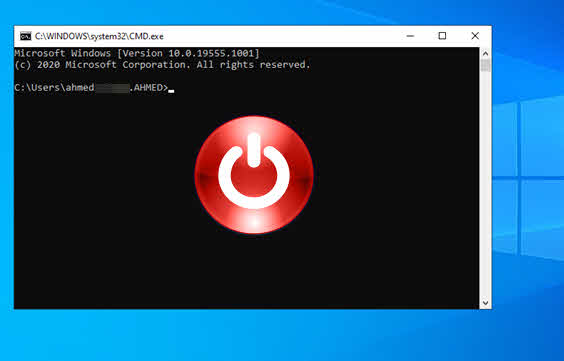ربما يعتقد بعض المستخدمين خصوصاً المستخدمين الأقل خبرة فى مجال الكمبيوتر، أن هناك طريقة واحدة فقط لقفل وإغلاق جهاز الكمبيوتر وهى من خلال النقر على قائمة إبدأ أو ستارت . ثم، النقر على علامة وايقونة power، ومن القائمة تحديد على خيار “shutdown” لقفل الكمبيوتر أو النقر على خيار “restart” لإعادة تشغيل الكمبيوتر . ولكن، هذا غير صحيح على الإطلاق، حيث هناك مجموعة كبيرة ومختلف من طرق اغلاق الكمبيوتر سواء من خلال قائمة إبدأ أو من خلال الكيبورد، أو من خلال الهاتف أو من خلال شاشة الدوس CMD .
وخلال هذا الدليل وكما فى العنوان، سوف نتعرف سوياً على واحدة من الطرق الأكثر أحترافية لغلق جهاز الكميوتر الذى يعمل بنظام الويندوز 10 والتى تتم من خلال الشاشة السوداء أو موجه الأوامر CMD . إذا كنت لا تستخدم CMDكثيراً وترى أنها معقدة، فهذا غير صحيح . فقط، افتح CMD . ثم، أنسخ الأمر ولصقه فى CMD والنقر على زر ENTER لبدء تنفيذ الأمر .
امر اغلاق الجهاز ويندوز 10
فقط، قم بالخطوات أدناه بالترتيب على الكمبيوتر الخاص بك لإيقاف تشغيل الجهاز عن طريق شاشة cmd :
- افتح cmd
- أنسخ shutdown /s ولصقه فى cmd
- أنقر على زر enter
- سيتم إغلاق الكمبيوتر
للتوضيح أكثر، أنقر على إختصار علامة الويندوز + حرف R لفتح قائمة RUN. ثم، قم بكتابة CMD فى قائمة ونافذة RUN وأنقر على زر OK .
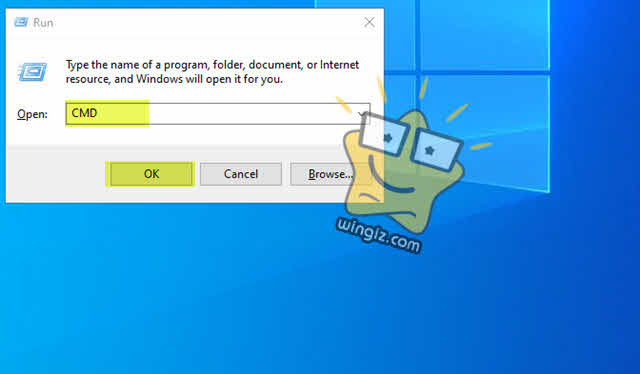
تفتح شاشة CMD، قم بنسخ الأمر أدناه ولصقه فى شاشة CMD والنقر على زر ENTER لتنفيذ الأمر .
shutdown /s
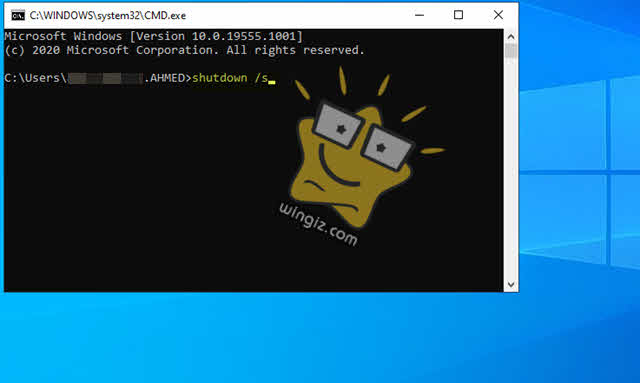
على الفور سيتم إغلاق وقفل تشغيل الكمبيوتر الخاص بك بمجر فقط تنفيذ الأمر أعلاه على شاشة CMD فى جهازك .
امر اعادة تشغيل الكمبيوتر cmd
هل تعلم أيضًا أنه بإمكانك إعادة تشغيل الكمبيوتر الخاص بك أو عمل ريستارت من خلال شاشة CMD بنقرة واحدة فقط ؟ فقط، قم بتطبيق الخطوات أدناه على جهازك إذا كنت ترغب فى عمل ريستارت للكمبيوتر عن طريق الدوس :
- افتح CMD بنفس الطريقة أعلاه
- قم بنسخ امر shutdown /r ولصقه فى CMD والنقر على ENTER
- سيتم إعادة تشغيل الكمبيوتر
للمزيد من التفاصيل، افتح شاشة CMD على الكمبيوتر الخاص بك سواء من خلال قائمة RUN أو من خلال البحث فى قائمة إبدأ . ثم، قم بنسخ الأمر أدناه . ثم، لصق الأمر فى شاشة CMD والنقر على ENTER من الكيبورد .
shutdown /r
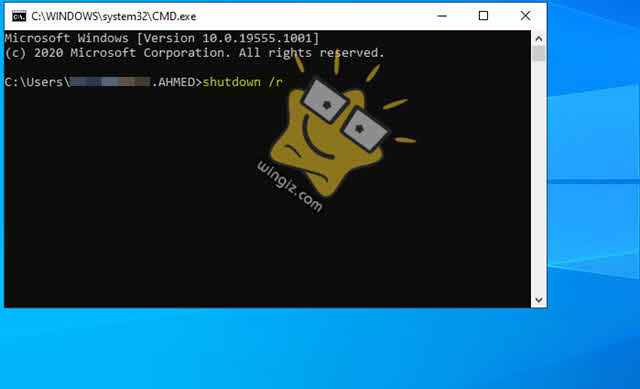
على الفور سيتم إعادة تشغيل الكمبيوتر الخاص بك من خلال الدوس .
خفايا CMD
هناك بعض الأسرار الأخرى فى CMD بخصوص إغلاق الكمبيوتر . لذلك، يتوجب عليك استخدام الأمر أدناه للإطلاع على قائمة قائمة بجميع الأوامر الخاصة بغلق جهاز الكمبيوتر الخاص بك باستخدام الدوس .
shutdown /?
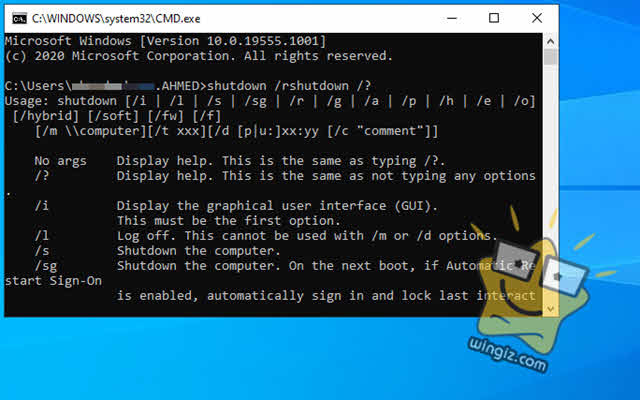
وإليكم تفاصيل كاملة حول هذه الأوامر التى تظهر فى شاشة CMD أعلاه :
- /؟ – عرض المساعدة
- / i – عرض واجهة المستخدم الرسومية
- /l – تسجيل الخروج
- / s – إيقاف تشغيل الكمبيوتر.
- /sg – تسجيل الدخول تلقائيًا وقفل آخر مستخدم
يمكنك التعرف على باقى الأوامر الأخرى بنفسك . على أى حال، كانت هى نظرة على كيفية إغلاق وإعادة تشغيل الكمبيوتر باستخدام شاشة CMD مع عدد قليل من النقرات وبشكل أحترافى .